「Manual SO2R」にはチェックを入れません。
「Start」ボタンを押します。
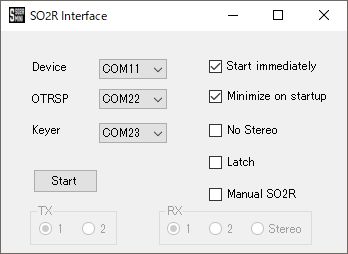
「Hardware」タブを選択します。
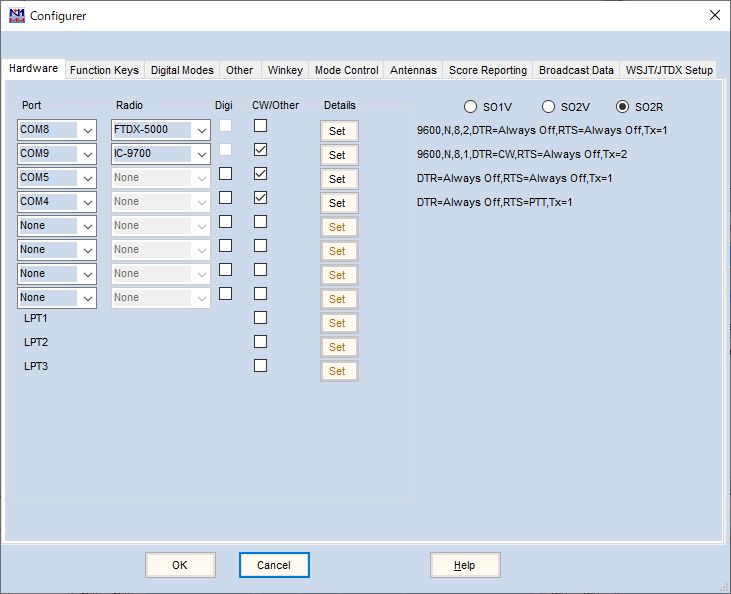
SO2R Miniの設定前には、COM8にFTDX5000(Radio 1)が設定されています。
COM8には、9600, N, 8, 2、DTR: Always Off、RTS: Always Off、Radio Nr: 1が設定されています。
今回は、この設定をそのまま使います。
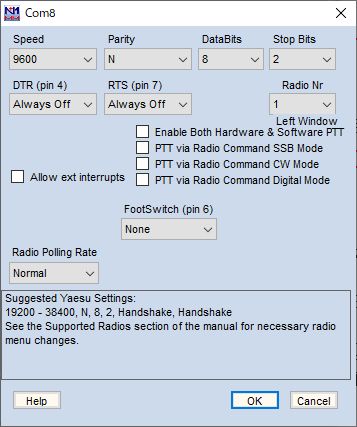
COM9には、9600, N, 8, 1、DTR: Always Off、RTS: Always Off、Icom Code: A2、Radio Nr: 2が設定されています。
また、「PTT via Radio Command SSB Mode」と「PTT via Radio Command CW Mode」(2020/03/21に追記)の
チェックボックスにチェックが入ってます。
今回は、この設定をそのまま使います。
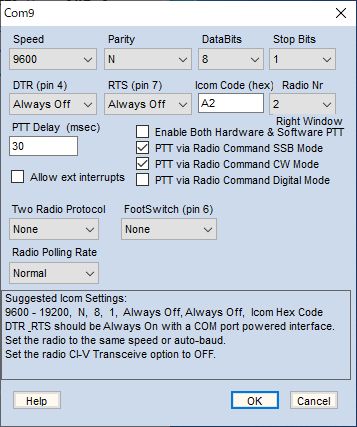
SO2R Miniの設定前には、COM5に外付けの「WinKeyer USB」がFTDX5000とIC-9700用に設定されています。
ただし、外付けのWinKeyer USBを使うために、FTDX5000MPとIC-9700は「BK_IN」をオンにしています。(2020/03/21に追記)
COM5には、DTR: Always Off、RTS: PTT、Radio Nr: Bothが設定されています。
また、WinKeyのチェックボックスにチェックが入ってます。
今回は、外付けの「WinKeyer USB」を使いますので、この設定を使います。
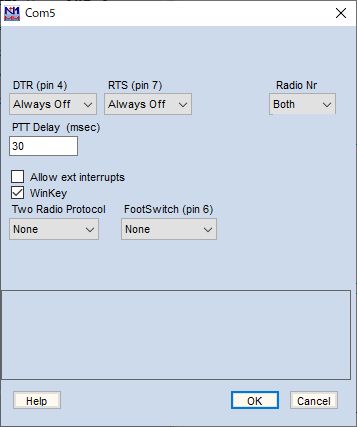
それをOFFにします」と書かれています。
SO2R Miniの設定前には、COM4にFTDX5000用の外付けの自作インターフェース(LUIS-10: Audio, CW, RTTY, PTT)が設定されています。
COM4には、DTR: Always Off、RTS: PTT、Radio Nr: 1が設定されています。
今回は、外付けの自作インターフェース(LUIS-10)を使いますので、この設定を使います。
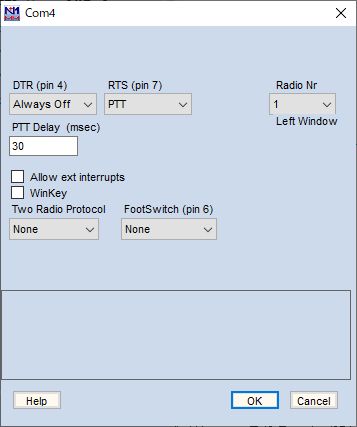
異なるSO2Rボックスコントローラーは設定していません。
CW/Other」ボックスをクリックします。 次に、そのCOMポートの「Set」をクリックして、下の画面を開きます。
Winkey」にチェックを入れます。「Radio Nr」が「Both」であり、「Two Radio Protocol」が「None」であることを確認します。
その他の項目はすべて無関係です。
今回は外付けの「WinKeyer USB」を使いますので、N1MM+のConfigurer画面でCOM13を無効にします。
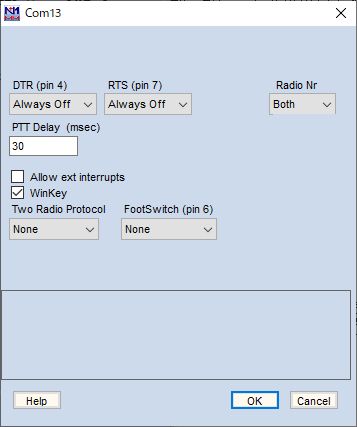
「CW/Other」ボックスをクリックします。 次に、そのCOMポートの「Set」をクリックして、下の画面を開きます。
「Two Radio Protocol」を「OTRSP」に設定します。「Radio Nr」を「Both」に、「RTS」を「PTT」に設定します。
その他の項目はすべて無関係です。
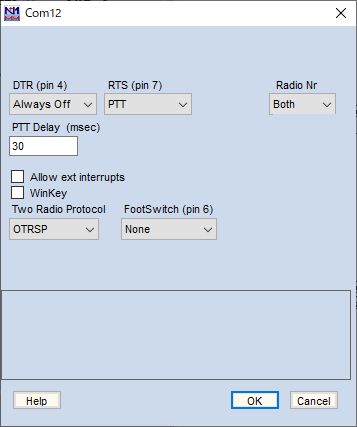
| COM Portの用途 | COM Port番号 | |
|---|---|---|
| SO2R Box Interface | N1MM Logger+ | |
| SO2R (OTRSP) | 22 | 12 |
| Keyer | 23 | 13 |
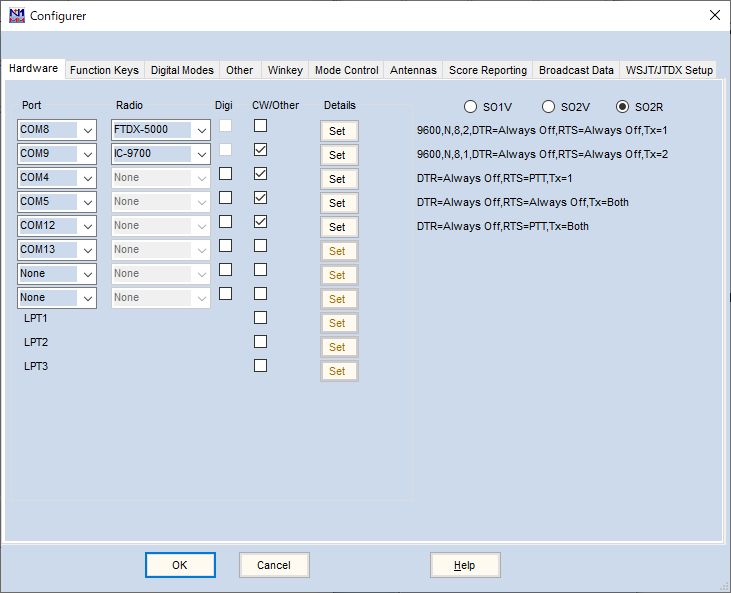
ヘッドフォンの音声は、モノラル(両耳がRxフォーカスラジオ)からステレオ(左耳がRadio 1、右耳がRadio 2)に切り替わります。
注 :「半角/全角」キーは日本語キーボードを英語配列で使っている場合です。
日本語キーボードを使っている場合は「@」キーを押します。
N1MM Logger+では、「全角パニック」を起こさないように、日本語キーボードを英語配列で使うのがお勧めです。
(「N1MM Loggerを日本語鍵盤で使いこなす」参照)。
入力方式を切り替えるには、Windowsキー+Spaceキーを押します。
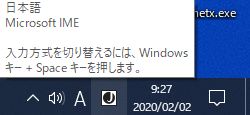
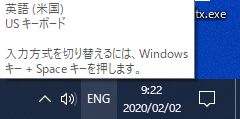
ラッチモードでは、コンピューターが送信すると、ヘッドフォンは自動的にモノラルに設定され、送信していないRadioに移動します。
送信が終了すると、ヘッドフォンは送信が開始される前に接続していたRadioに戻ります。
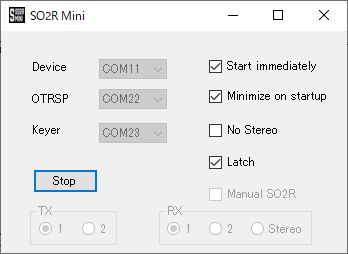
・Radio 1で送信すると、ヘッドフォンはモノラルでRadio 1のままです。送信が終了しても、ヘッドフォンはRadio 1のままです。
・Radio 2で送信すると、ヘッドフォンはモノラルでRadio 1に移動します。送信が終了すると、ヘッドフォンはRadio 2に戻ります。
(Radio 2で送信した場合が、本来のラッチモードのようです。ファームウェアをアップデートしても状況は変わりませんでした。)
また、N1MM Logger+で、Ctrl+Shift+K (FocusOther)を入力すると、
SO2R Mini Interfaceの「Latch」はOFF、「No Stereo」はONで、ラッチモードの運用はできました。
SO2R Miniは良い機器ですのでこのまま使い、様子を見ることにします。
2020年2月22日追記:SO2R MiniはWinKey Emulatorを内蔵しています。
ラッチモードの挙動がおかしいのは外付けのWinKeyer USBを使っているためと思われます。
なお、SO2R Miniコネクタープログラムの「No Stereo」はヘッドフォンをステレオに切り替えることを許可しないことを意味します。
「No Stereo」にチェックを入れると、ヘッドフォンはモノラルになり、16.に示した「半角/全角」キーは機能しません。